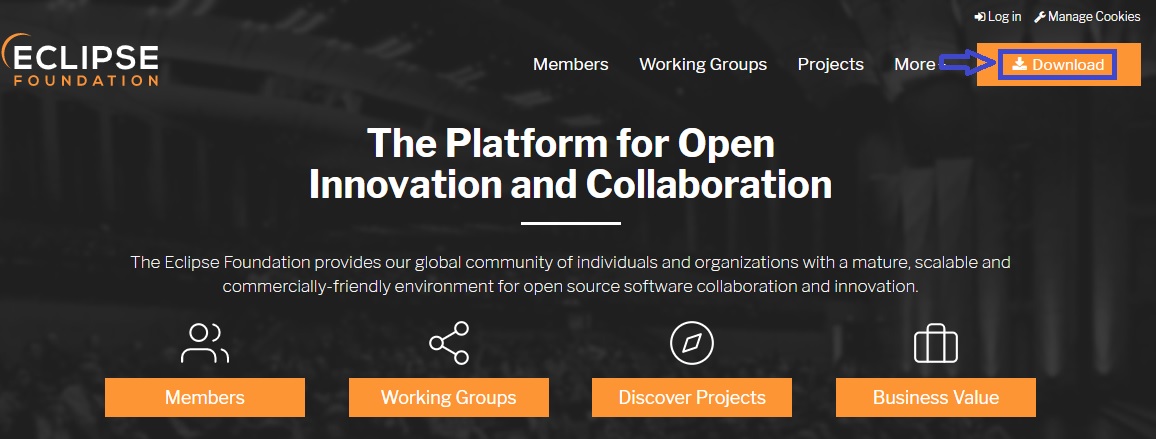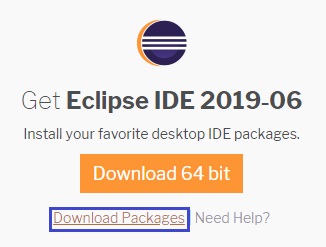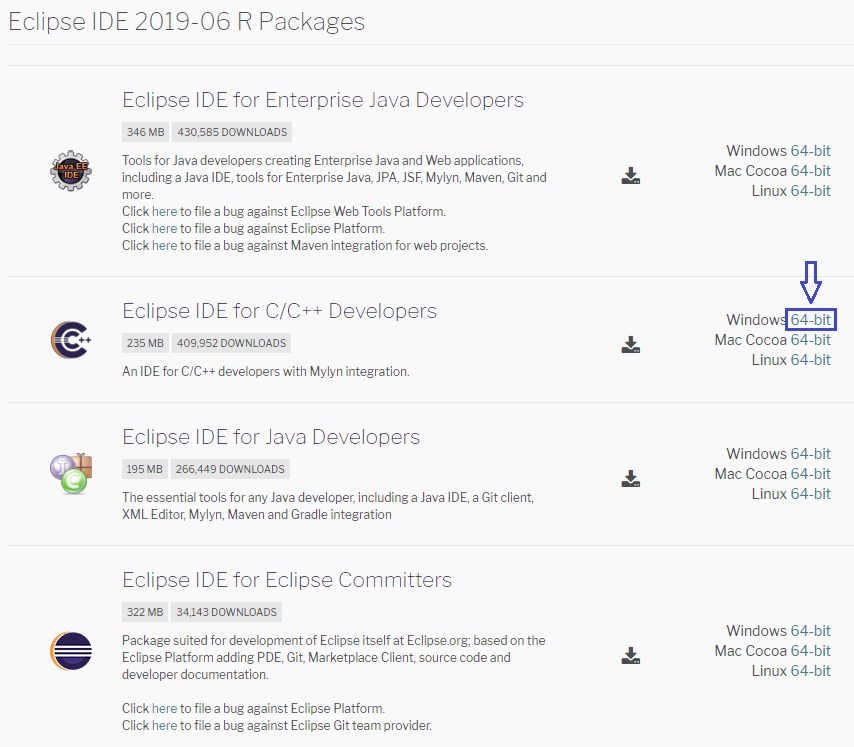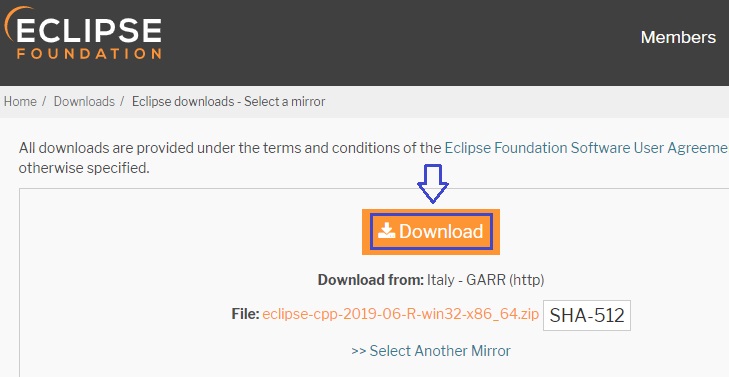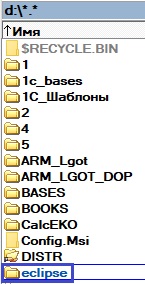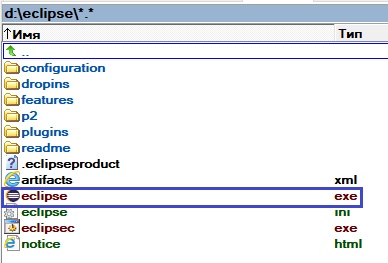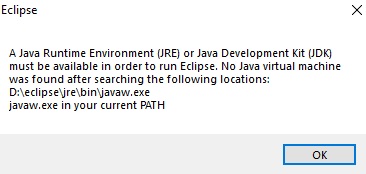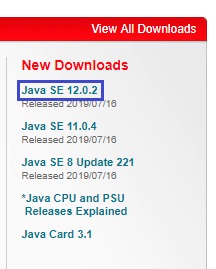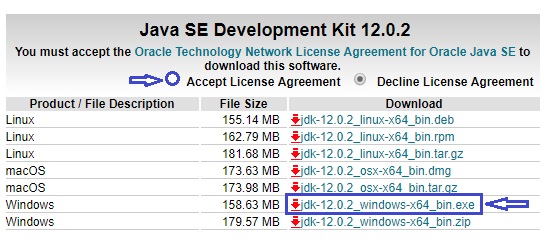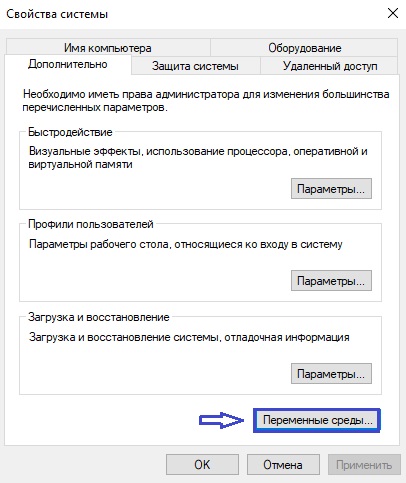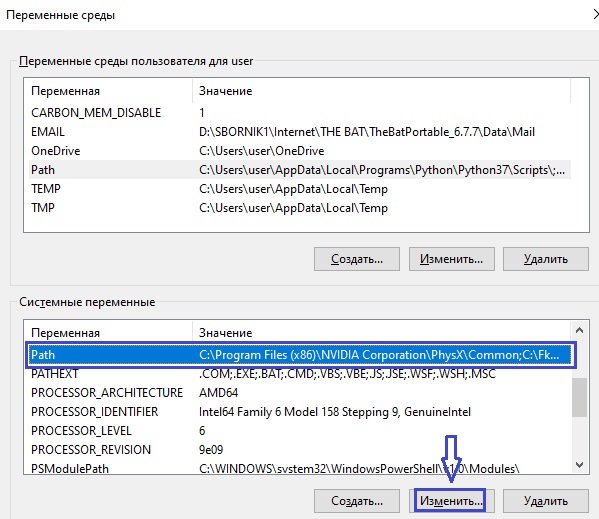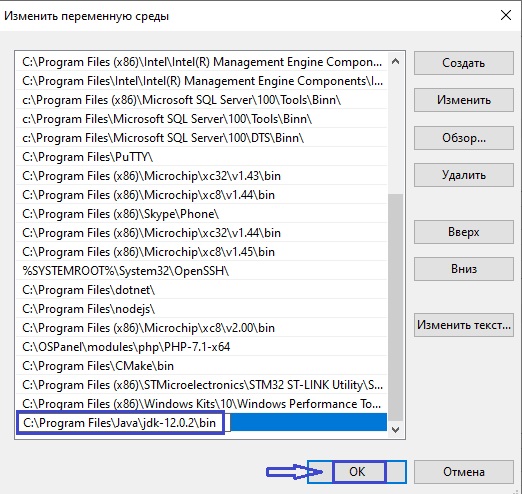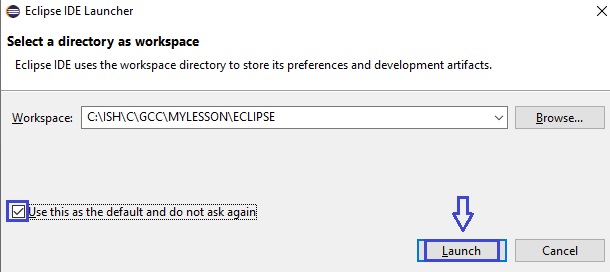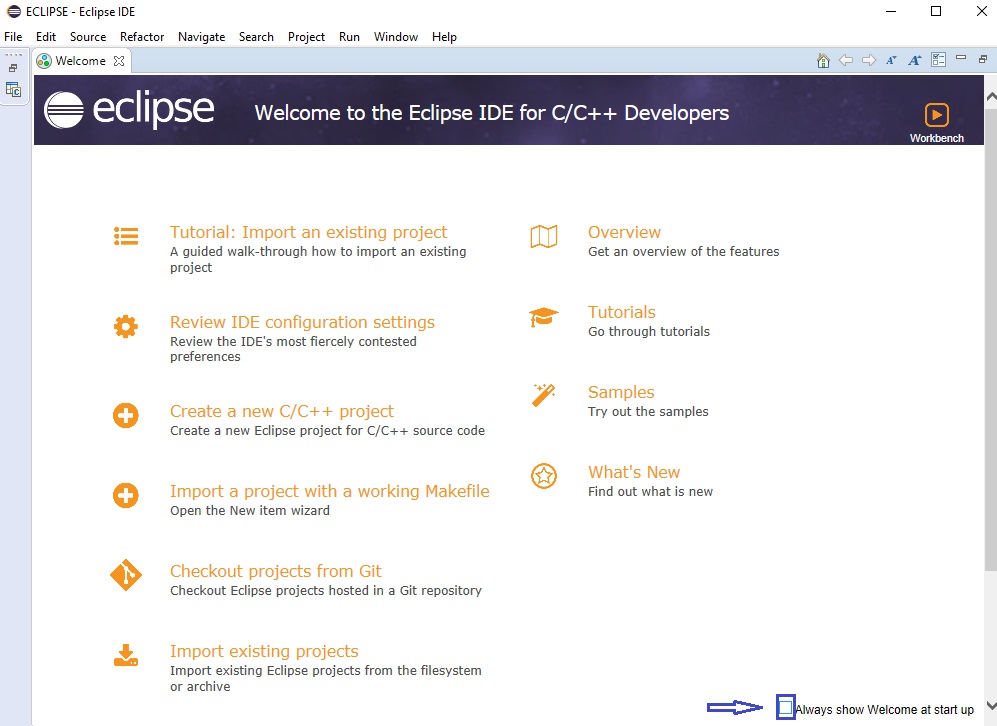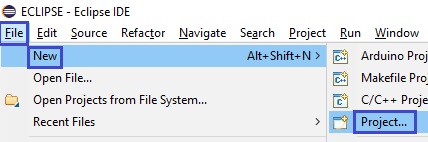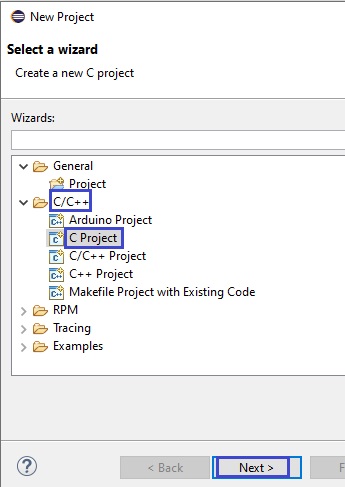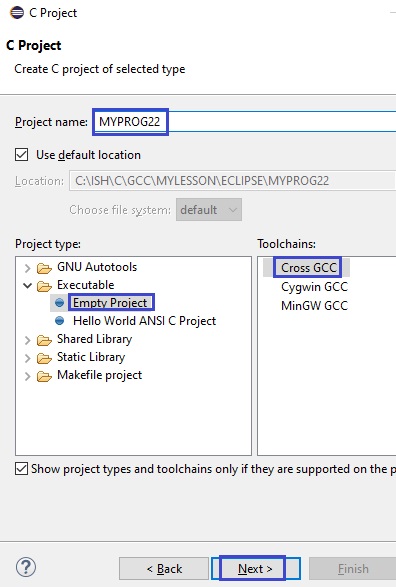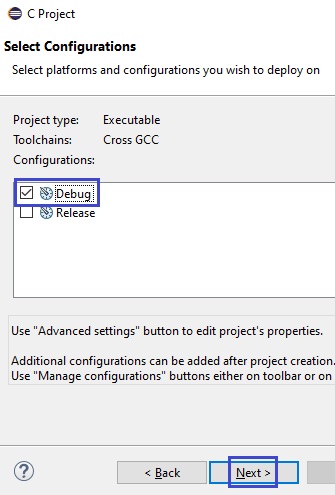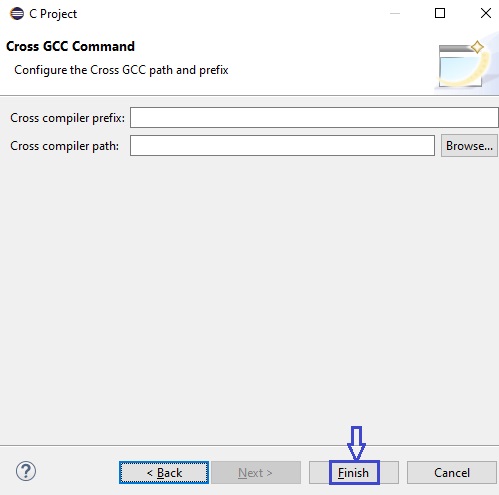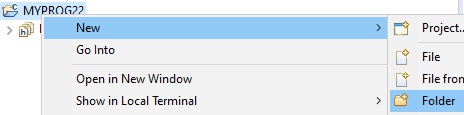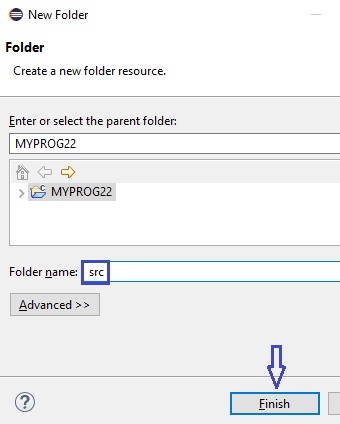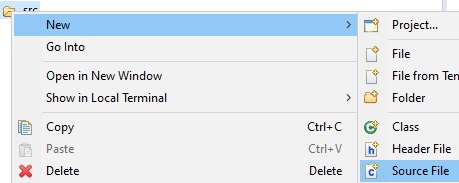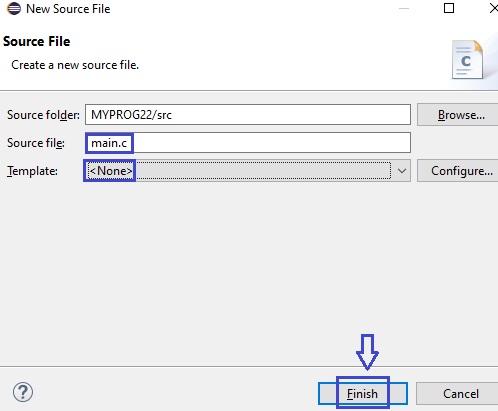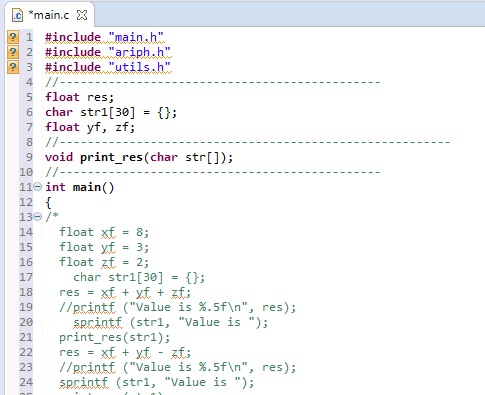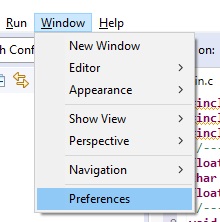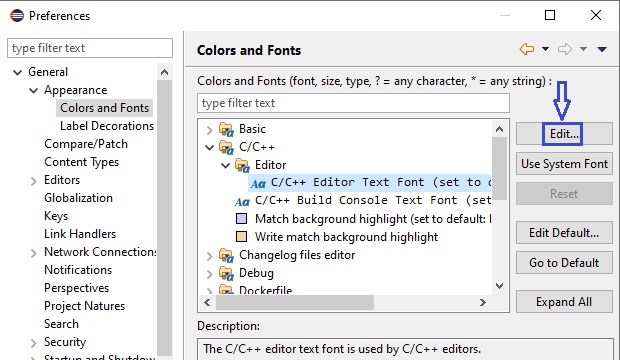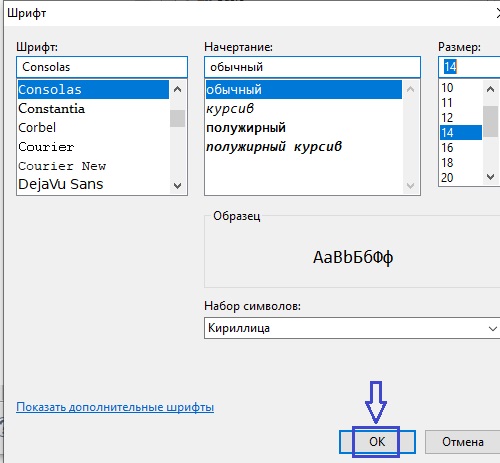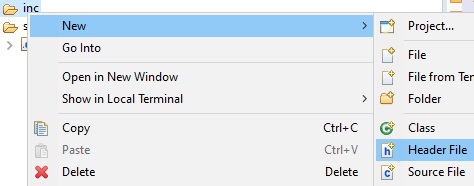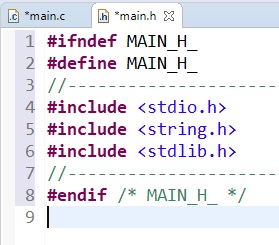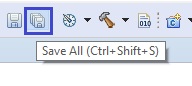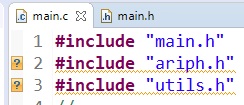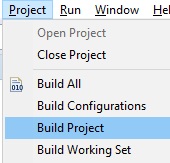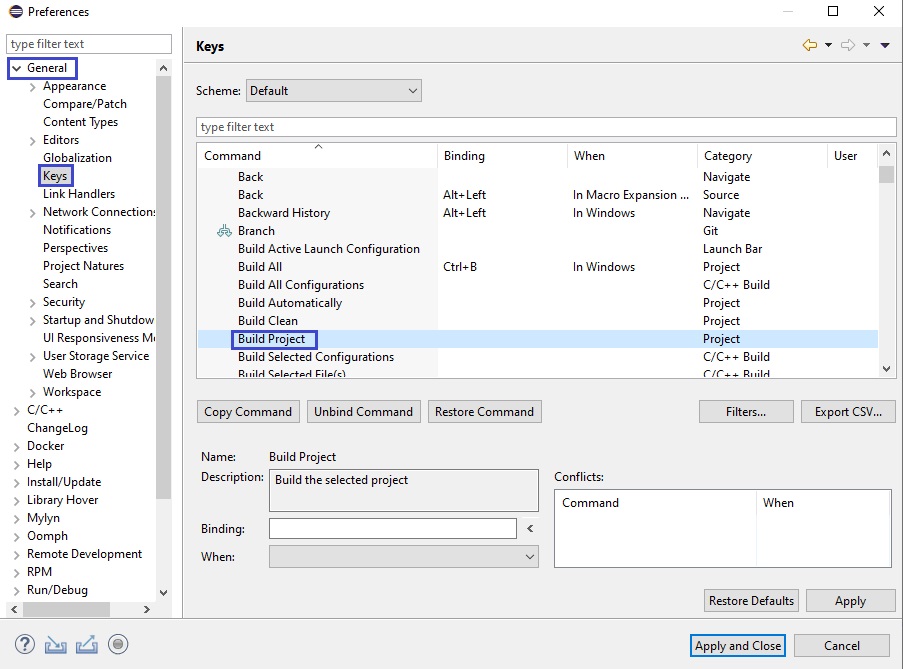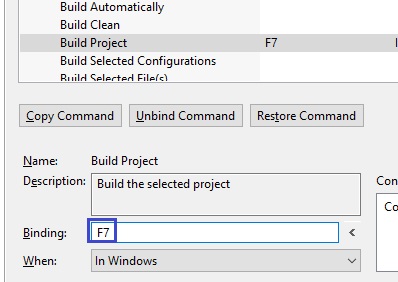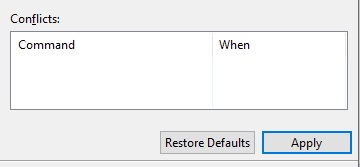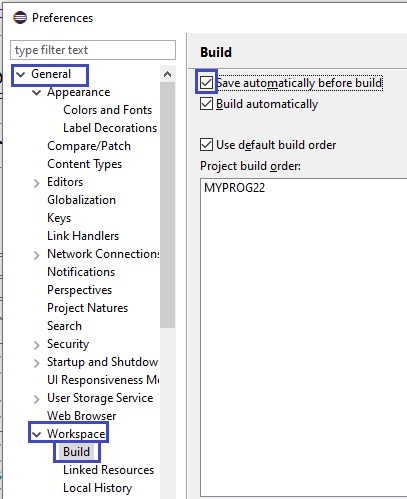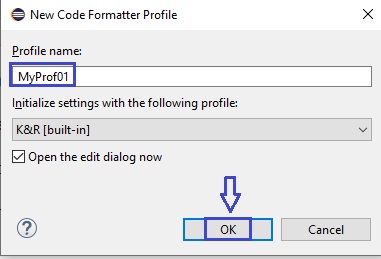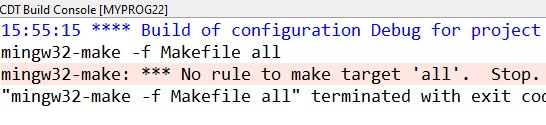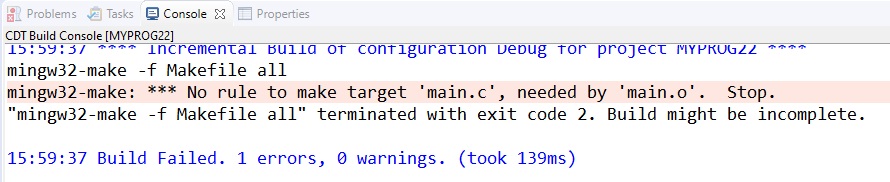настройка eclipse c windows
Программирование на С и С++ в Eclipse IDE
Этот инструмент является бесплатным (лицензия GPL) и в связке с Eclipse предоставляет надёжные и удобные средства для создания программ.
Загрузка Eclipse для С и С++ программирования
Перейдите на страницу загрузок http://www.eclipse.org/downloads, выберите свою операционную систему и скачайте соответствующий пакет. В процессе загрузки вам также предложат выбрать территориально близкое зеркало для скачивания.
Сеачанный архив распакуйте в специально отведённую для него папку, желательно в корень диска. Программа не требует инсталляции, среди распакованных файлов найдите «eclipse.exe» и запустите его.
Первый запуск Eclipse
Создание С/С++ проекта в Eclipse
Нажимаем кнопку «Finish», для начала подойдут все настройки по умолчанию.
В данном примере воспользуемся минимальной программой под Windows с использованием Win API, подобный пример уже рассматривался в одной из предыдущих статей о Dev cpp, ещё одной среде разработки на C и C++.
Вот этот исходный файл WinTest.zip.
Скопируйте его содержимое и вставьте в файл, который мы только-что создали. После чего сохраните изменения, нажав Ctrl + S.
Выберите вариант Debug, при этом исполняемый файл будет содержать не только машинный код, но и информацию о месте положения соответствующих ему инструкций в исходном файле, что безусловно пригодится для отладки программы.
Вариант Release не содержит дополнительной информации, а только созданный компилятором машинный код. Создавайте Release только после того, как программа оттестирована и не содержит ошибок.
После выбора пункта Debug или Release программа будет скомпилирована.
Впрочем Debug выбран пунктом по умолчанию и можно сразу скомпилировать программу, нажав на кнопку «Build».
Как видим, программа скомпилирована без ошибок.
В дальнейшем, чтобы повторно запустить предыдущую конфигурацию, можно просто нажимать кнопку «Run» на панели инструментов, или пользоваться контекстным меню проекта, где дублируются все необходимые команды.
Кликнув правой кнопкой по проекту, вызовите контекстное меню и выберите пункт «Properties». В появившемся диалоговом окне слева разверните пункт «C/C++ Build» и кликните пункт «Settings».
Сохраните настройки, нажмите «ОК».
Скомпилируйте «Release» программы, так же как компилировали «Debug», выбрав соответствующую опцию из выпадающего списка.
Исполняемый файл можно отыскать в папке с проектом, во вложенной папке «Release».
IT Novella
Eclipse — одна из наиболее популярных свободных кроссплатформенных сред разработки.
Для использования этой IDE для разработки на C++ необходимо установить компилятор и некоторые другие инструменты. Необходимые компоненты включает в себя коллекция бесплатных программ и библиотек MinGW.
Процесс установки и настройки связки MinGW и Eclipse состоит из следующих шагов:
Установщик можно скачать с официального сайта mingw.org.
После установки запускаем MinGW Installation Manager (обычно он запускается автоматически), выбираем и устанавливаем пакеты mingw-developer-toolkit, mingw32-base, mingw32-gcc-g++, mingw32-gcc-objc, msys-base в разделе Basic Setup.
2. Настройка системной переменной Path.
Для корректного вызова программ, входящих в состав MinGW, необходимо изменить значение системной переменной Path.
Для этого выбираем Пуск — Мой Компьютер — Свойства системы — Дополнительные параметры системы — Переменные среды. В списке системных переменных находим переменную Path и нажимаем изменить. В конце строки добавляем ;C:\MinGW\bin\; и нажимаем ok. После этого перезагружаем компьютер.
3. Установка Eclipse.
Дистрибутив можно скачать с сайта eclipse.org. Для программирования на C++ необходимо скачать сборку IDE for C/C++ developers.
Распаковываем скачанный архив в корень диска C. Открываем каталог C:\eclipse и запускаем eclipse.exe.
После запуска необходимо указать расположение каталога workspace. Лучше его также разместить в корне диска C.
Видео с демонстрацией установки:
C Урок 22. Устанавливаем Eclipse. Часть 1
Ну вот, наконец, и пришла пора нам установить среду программирования (Integrated Development Environment или попросту IDE).
Мы уже достаточно потренировались со сборкой проектов из командной строки и теперь мы понимаем, как именно происходят процессы сборки – прероцессинг, ассемблирование, компиляция, линковка и даже отладка. После этого нам не страшно встретиться с многими ошибками и их устранить, поэтому теперь можно смело приступить к более удобной разработке программ – использованию интегрированной среды разработки (IDE).
В качестве среды разработки мы воспользуемся народным инструментом – Eclipse. Это универсальная среда разработки, позволяющая писать проекты на различных языках. Хотя многие производители железа, а также разработчики операционных систем предлагают более усовершенствованные инструменты, но мы пока остановимся на классическом варианте, так как мы изучаем именно язык и пока не выбрали направление его использования. Думаю, что при работе в дальнейшем в других IDE мы не столкнёмся с особыми трудностями после Eclipse, так как принцип сборки и отладки проектов практически во всех подобных инструментах общий.
Ну что ж, приступим к установке. Для установки Eclipse нам также потребуется Java, так как предполагается, что мы ставим IDE на платформу, где его пока нет. Причём, мы не будем ставить Java отдельно, так как Eclipse при попытке установки сама его запросит.
Перед установкой Eclipse у нас должен быть установлен комплект mingw и прописан к нему путь. Надеюсь, что у нас это проделано, так как с данным пакетом сборки мы постоянно все предыдущие уроки работали.
Поэтому идём на официальный сайт eclipse и переходим там в раздел Download
Там не предлагается скачивать IDE для 32-разрядных версий ОС, а только для 64-разрядных, так как, думаю, что мало кто работает в наше время на 32-битных версиях операционных систем. А если и работает, то тогда придётся искать Eclipse уже где-то в других местах. У меня везде 64-разрядные версии операционных систем, надеюсь, что у вас тоже.
Так как нам нужно будет работать с Eclipse именно с языком C/C++, то жмём внизу под большой кнопкой ссылку Download Packages
В открывшемся окне выбираем для скачивания соответствующую версию
В следующем открывшемся окне жмём кнопку Download
Наша IDE скачается. Это будет архив, содержимым которого является папка с именем eclipse. Распаковываем архив куда-нибудь. Это и будет папка с нашей IDE. Устанавливать её не нужно. Версия портабельная. Я, например, распаковал на диск D, не хочется тратить лишнее место на SSD
В папке есть файл eclipse.exe, он и будет стартовым файлом нашей IDE
Можно будет создать на него ярлык на рабочем столе
Если мы попытаемся сейчас запустить наш Eclipse, то мы получим что-то наподобие этого
Думаю, что все понял, что это происходит вследствие того, что у нас не установлен JRE или JDK. Отличаются они тем, что JRE позволяет запускать программы в байт-кодах, написанных на языке Java, а JDK позволяет их также и писать. Поставим последний, так как вдруг нам когда-то придётся на Java и писать.
Скачать можно последнюю версию (а нужна именно последняя версия, так как Eclipse у нас установлен также последней версии, иначе будет конфликт версий и мы получим тогда другое сообщение) на официальном сайте Oracle. Выберем там последнюю версию
На открывшейся странице жмём соответствующую кнопку
На следующей странице соглашаемся с лицензией и скачиваем комплект
Установим данный комплект. Установка простейшая. Оставляем все пути по умолчанию и ставим.
После установки у нас также ничего не запустится. Надо в переменных среды прописать путь к javaw.exe в переменную path. Сделаем это
После данной процедуры IDE скорее всего запустится. А если не запустится, то надо будет перезагрузить компьютер, потом точно запустится.
Запустим наш Eclipse, который первым делом попросит добавить рабочую папку. Назначим ей такую папку, в которой у нас будут храниться наши проекты, созданные в Eclipse, установим галку в чекбокс ниже, чтобы в следующий раз данное окно не появлялось, и нажмём кнопку Launch
Запустится стартовое окно, в котором можно снять вот эту галку и затем закрыть данное окно, чтобы оно потом тоже не появлялось при следующем старте
На этом установку среды программирования Eclipse и первоначальную настройку можно считать завершённой.
Дополнительные настройки для удобства работы с IDE мы произведём на этапе написания наших программ.
Давайте попробуем создать, скомпилировать и запустить какой-нибудь простейший проект. Тем более, что код никакой нам писать не придётся, он у нас уже написан.
Затем в следующем разделе галку оставляем только на Debug и снова жмём Next
В следующем диалоге пути к компилятору никакие не прописываем, так как команда gcc у нас уже знает к нему путь и жмём Finish
В дереве проектов у нас создалась пустая папка с именем проекта. Настроим некоторые свойства нашего проекта, вызвав контекстное меню правой кнопкой мыши на данной папке и выбрав его соответствующий пункт
В пункте C/C++ Build открывшегося диалога снимем 2 галки и напишем команду для сборки проекта в соответствующее поле редактирования, а в текст другого поля отредактируем, убрав оттуда папку Debug, и нажмём кнопку Apply and Close
Остальные настройки мы добавим чуть позже.
Мы могли бы содержимое проекта прошлого урока MYPROG21 полностью скопировать в папку с нашим новым проектом и у нас всё бы собралось. Но мы так делать не будем, так как нам надо уметь самому создавать требуемые файлы с исходными кодами.
Дадим имя нашему каталогу и нажмём кнопку Finish для сохранения
Аналогичным образом создадим и папку inc. У нас теперь в проекте появились две папки
Присвоим имя нашему файлу, шаблон уберём и нажмём Finish для сохранения
У нас теперь появится файл main.c в папке src и откроется для редактирования. Скопируем в него полностью всё содержимое одноимённого файла проекта прошлого урока MYPROG22, чтобы заново не писать код
Выбираем там вот этот пункт и нажмём Edit
Выберем в открывшемся диалоге необходимый размер шрифта и нажмём OK
А когда возвратимся в предыдущий диалог, нажмём Apply and Close.
Теперь в окне редактирования у нас нормальный шрифт
Аналогично назовём наш файл и сохраним. Он появится в папке inc и откроется также для редактирования. Скопируем туда содержимое аналогичного файла из папки MYPROG22
По звёздочкам на именах файлов мы видим, что они у нас не сохранены. Можно сохранить их все одной кнопкой
Теперь одна ошибка в файле main.c у нас ушла, так как у нас появился main.h
Остальные файлы проекта мы добавим обычным копированием из папки MYPROG21, только распределим их по папкам. Файлы с расширением c скопируем в папку src нашего нового проекта, а файлы с расширением h – в папку inc, а Makefile – в корневую папку проекта.
Нажмём в контекстном меню папки с проектом в дереве проектов в Eclipse пункт Refresh или кнопку F5 и наши файлы появятся в проекте
Только из-за того, что файлы мы распределили по папкам, у нас, конечно же проект не соберётся, а также не только поэтому.
Поместим курсор мыши в поле Binding и нажмём, например клавишу F7 и её название тут же появится в данном поле
Нажмём пока просто Apply, так как мы проделаем сейчас ещё пару полезных настроек
Также жмём просто Apply.
Также настроим табуляцию, чтобы вместо табулятора у нас добавлялась серия пробелов, причём чтобы этих пробелов было не 4, а 2. Мне, например так удобнее и код после этого будет не такой размашистый и в различных блокнотах потом будет отображаться нормально. На Makefile это не распространяется. А там, как мы помним, табуляторы нам нужны.
Присваиваем нашему новому профилю какое-нибудь любое имя и жмём OK
Перед нами откроется следующий диалог, в котором мы и внесём свои настройки
Применим наши настройки и попробуем собрать наш проект теперь уже с помощью функциональной клавиши F7.
Пока мы получим вот такую ошибку на отсутствие цели All
Поэтому в Makefile исправим цель myprog21.exe на all, а также в команде данной цели myprog21.exe исправим на myprog22.exe
all: main.o ariph.o utils.o
Попробуем собрать теперь проект
Теперь мы получили ошибку на отсутствие файла main.c. Это потому, что наши файлы мы попрятали по папкам. Это также надо исправить.
Также надо будет добавить пути к заголовочным файлам. Мало того, этот путь нужно добавить и в строке компилятора с ключом -I.
После всех данных исправлений Makefile примет вот такой вид
Установка и настройка Eclipse для программирования микроконтроллеров AVR
Для работы с микроконтроллерами семейства AVR есть бесплатная среда Atmel Studio (ранее AVR Studio), в которой имеется компилятор, средства отладки, различные примеры а также документация. Однако многие, установив Atmel Studio, остаются недовольны ее медленной работой и высокими требованиями к ресурсам. Поэтому было решено перейти со старой AVR Studio 2011 года в Eclipse, который для многих является альтернативным путем в плане разработки проектов на микроконтроллерах AVR. В общем настало время перемен.
Eclipse это свободная интегрированная среда разработки модульных кроссплатформенных приложений, написанная на Java. Первоначально платформа Eclipse разрабатывалась фирмой IBM для своих нужд. Впоследствии проект был полностью открыт. В настоящее время Eclipse развивается и поддерживается Eclipse Foundation. Платформа Eclipse представляет собой фундамент для построения и запуска интегрированных инструментов разработки сквозного программного обеспечения. Платформа состоит из компонентов с открытым исходным кодом, используемым поставщиками инструментов для построения решений, встраиваемых в интегрированную рабочую область. Платформа Eclipse объединяет в себе технологию, выражающуюся в правильно оформленном дизайне и среде реализации. Среда очень гибкая и позволяет расширять функционал за счет различных плагинов и дополнений. Подробнее об Eclipse можно почитать в этой статье.
Eclipse позволяет разрабатывать приложения на языках С/С++, Java, PHP, Python и многих других. В данной статье будет рассмотрен процесс настройки Eclipse для работы с 8-битными микроконтроллерами семейства AVR для ОС Windows. Ввиду кроссплатформенности Eclipse, данный процесс будет аналогичен и для ОС Linux. Для запуска необходимо предварительно установить виртуальную машину Java JVM (Java Virtual Machine). Скачать её инсталлятор можно по ссылке. Нам потребуется пакет JRE (Java Runtime Environment), который включает в себя библиотеки, виртуальную машину Java и другие компоненты для запуска апплетов и приложений, написанных на языке программирования Java. JDK является надмножеством JRE (то есть также может использоваться для запуска приложений написанных на Java) и содержит все, что есть в JRE, а также такие инструменты, как компиляторы и отладчики, необходимые для разработки апплетов и приложений.
Для настройки понадобится сам Eclipse, AVR8 GNU Toolchain, включающий в себя компилятор, линковщик и прочие необходимые утилиты, а также avrdude для загрузки hex-файлов в память микроконтроллера.
Установка Eclipse C/C++
Установить Eclipse можно двумя способами: скачав инсталлятор и установив нужную конфигурацию или сразу скачать архив с нужной конфигурацией. В первом случае идем на официальный сайт по ссылке и скачиваем инсталлятор (в виде исполняемого файла с расширением *.exe). Соответствующий дистрибутив будет выбран в зависимости от разрядности машины. Запустив инсталлятор вы увидите следующее окно
В данном окне необходимо выбрать пункт Eclipse IDE for C/C++ Developers. При установке необходимо только выбрать директорию и указать какие ярлыки создавать.
После этого появится уже окно среды Eclipse
Установка плагина AVR Eclipse
Появится следующее окно.
Для добавления ссылки нажимаем на кнопку Add.
После этого в окне Available Software появляется список плагинов, доступных по указанной нами ссылке. Выбираем AVR Eclipse Plugin, нажимаем Next.
Снова нажимаем Next.
Принимаем лицензионное соглашение и нажимаем Next.
Начнется установка, в правом нижнем углу окна Eclipse будет показан прогресс. В ходе установки может вылезти следующее окно (у меня такое было на Win10).
Жмем Install anyway и продолжаем процесс. После успешной установки плагина Eclipse потребуется перезагрузить Eclipse, о чем сообщит следующее окно.
Перезагружаем и после запуска среда готова к работе. Если плагин установлен правильно, то в строке меню появится пункт AVR, содержащий настройки компиляторов и программаторов. В некоторых случаях следует переключить интерфейс Eclipse на работу с C/C++. Для этого в правом верхнем углу есть пиктограмма Open Perspective, при нажатии на которую появится меню, в нем следует выбрать C/C++. После этого слева будет отображаться структура вашего проекта.
Настройка Atmel AVR Toolchain
Следующим этапом необходимо настроить компилятор и утилиты для сборки. Ранее данный пакет программ назывался WinAVR, однако после 2010-ого года проект не развивался. Поэтому лучше скачать последний Atmel AVR Toolchain, а утилиты сборки взять из WinAVR. Если у вас уже установлена Atmel Studio, тогда можно использовать ее Toolchain и утилиты (обычно это пути C:\Program Files\Atmel/Studio\7.0\toolchain\avr8\avr8-gnu-toolchain и C:\Program Files\Atmel\Studio\7.0\shellutils соответственно), а avrdude нужно будет скачать отдельно с официального сайта. Также можно скачать весь, одним архивом по этой ссылке. Распаковать архив можно в любую удобную директорию, однако лучше поместить его содержимое в директорию с Eclipse. Теперь небходимо прописать в Eclipse пути ко всем инструментам. Для этого:
Настройка программатора
В настоящий момент одним из популярных usb-программаторов для микроконтроллеров AVR Atmel является USBasp. Это простой, компактный, дешевый и довольно-таки надежный программатор. Для использования в Eclipse USBasp необходимо настроить следующим образом:
Создание проекта под AVR
Проект в Eclipse – это совокупность ресурсов проекта, а также служебных и конфигурационных файлов самого Eclipse, относящихся непосредственно к разрабатываемому устройству или приложению (или какой-либо из их подсистем). Физически на диске проект представляет собой каталог по имени проекта внутри каталога рабочей области (Workspace), внутри которого содержатся файлы – составляющие проекта. Рассмотрим процесс создания нового проекта под AVR по шагам (используется язык C):
Горячие клавиши Eclipse
Среда Eclipse позволяет многие действия выполнять с помощью горячих клавиш. Это повышает удобство работы и скорость разработки проектов.
| Сочетание клавиш | Назначение |
|---|---|
| Ctrl + Space | Автозаполнение |
| Ctrl + A | Выделить все |
| Ctrl + C | Скопировать выделенный фрагмент |
| Ctrl + V | Вырезать фрагмент из буфера |
| Ctrl + X | Вырезать выделенный фрагмент |
| Ctrl + D | Удалить строку |
| Ctrl + F | Простой поиск/замена |
| Ctrl + H | Продвинутый поиск/замена |
| Ctrl + L | Перейти к строке с заданным номером |
| Ctrl + / | Комментирование строки или выделенного фрагмента, если есть выделение (повторное нажатие раскомментирует) |
| Ctrl + Alt + (up | down) | Дублирование строки вверх | вниз |
| Alt + (up | down) | Перемещение строки вверх | вниз |
| Tab | Shift + Tab | Табуляция выделенных строк кода |
| Ctrl + Shift + F | Автоформатирование, убирает весь беспорядок в коде. Если никакой фрагмент кода не выделен, будет отформатирован весь код в файле |
| Ctrl + Shift + X | Перевод выделенного фрагмента в верхний регистр |
| Ctrl + Shift + Y | Перевод выделенного фрагмента в нижний регистр |
| Ctrl + Shift + L | Быстрый доступ к списку горячих клавиш |
| Shift + Alt + R | Переименование переменной, метода, класса |
Также стоит помнить, что сочетание Ctrl + щелчок мыши на переменной, константе, функции, классе и т.д. позволяет быстро перейти к объявлению этого элемента.
Дополнительные настройки Eclipse
Рефакторинг кода в Eclipse
Рефакторинг – это безопасное изменение структуры ресурсов проекта. Действия по рефакторингу включают в себя изменение названий переменных, функций, классов, полей и методов и пр. Рефакторинг не затрагивает поведение программы, целью преобразований явялется улучшение кода. Например, часто возникает необходимость в изменении имени какого-либо объекта (переменной, константы или функции и т.д.). Для этого в Eclipse можно выделить название объекта, правым щелком мыши вызвать контекстное меню и выбрать в нём одну из команд меню Refactor (в нашем случае Rename. ). Также команды рефакторинга можно вызвать, используя основное меню Refactor. Ниже приведен пример вызова команды переименования переменной. Перед вызовом меню предварительно необходимо выделить мышью название переменной.
После этого появится всплывающая подсказка. Необходимо ввести новое имя переменной и нажать Enter